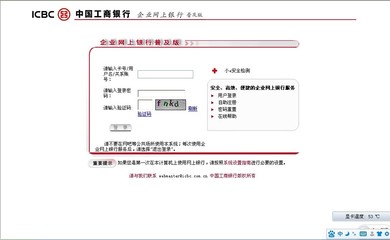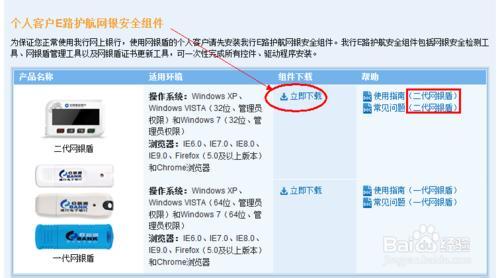工商银行的网上银行服务提供了很多便利,很多用户都会使用。若你是第一次使用工行的网银,那么在成功办理U盾后,就需要在个人的笔记本上或者PC机安装U盾。怎样安装U盾呢?安装时要注意哪一些问题呢?
下面一步步截图告诉你。
[u盾怎么安装]怎样安装工行u盾——知识点
工行的银行卡开通了网上银行,U盾能正常使用。
工行的官方网站访问正常。
[u盾怎么安装]怎样安装工行u盾——如何安装呢?
[u盾怎么安装]怎样安装工行u盾 一
打开百度首页,输入中国工商银行,点击右边的百度一下。当然了,如果你几点住工行的官网,直接登录就可以了。
[u盾怎么安装]怎样安装工行u盾 二
在出现的搜索结果页面中,认准官网的标志,如下图,点击进入。
[u盾怎么安装]怎样安装工行u盾 三
下图是成功进入官网后的页面,点击左上角的“个人网上银行登录”。
[u盾怎么安装]怎样安装工行u盾 四
在新弹出的窗口中,输入自己的账号(用户名),密码,验证码,最后点击登陆。建议选择标准本登陆。
[u盾怎么安装]怎样安装工行u盾 五
接下来,你就成功地进入了个人的网上银行。如下图,在标题栏的右边找到“安全中心”,点金进入。
[u盾怎么安装]怎样安装工行u盾 六
这时,在该页面的左下方就会出现“U盾管理”,点击它,就会出现和U盾相关的一些证书下载,证书更新,修改U盾密码等,但是作为第一次安装U盾的用户来说,你需要下载两个东西,下图中箭头处,一是“U盾工具软件下载”,二是“U盾证书下载”。
[u盾怎么安装]怎样安装工行u盾 七
点击“U盾工具软件下载”,如下图,你会在页面的右边看见“工行网银助手”的下载,点击进入下载。下载后,你可以根据个人需要安装到电脑的哪一个盘中。

[u盾怎么安装]怎样安装工行u盾 八
下图就是工行网银助手成功安装后的快捷图标和打开后的界面。
[u盾怎么安装]怎样安装工行u盾 九
接下来,就是安装U盾证书了。点击第6步中的“U盾证书下载”,如下图,我的界面是证书已经安装成功了的,就没有下载的选项了。
注意了:一般情况下,只要正确安装工行网银助手和U盾证书,那么你的U盾就安装好了。如果有更新的话,会自动提示你更新的。当然,你也可以点击步骤6管理下面的U盾证书更新。
[u盾怎么安装]怎样安装工行u盾——注意事项
进行该操作时,电脑上必须要装有主流安全软件。
若觉得这篇经验写的好或者还凑合的话,记得点击页面右上角的“大拇指”或者“五角星”,chaplinlong谢谢了。百度经验首发,仅供参考哦!
 爱华网
爱华网